Win11怎么解除文件夹权限? win11文件夹权限删除方法
来源:脚本之家
时间:2024-09-10 17:18:53 445浏览 收藏
来到golang学习网的大家,相信都是编程学习爱好者,希望在这里学习文章相关编程知识。下面本篇文章就来带大家聊聊《Win11怎么解除文件夹权限? win11文件夹权限删除方法》,介绍一下,希望对大家的知识积累有所帮助,助力实战开发!
相信很多用户在使用Win11系统时都会遇到各种各样的问题,最近就有不少用户发现文件夹时需要管理员权限才能删除,遇到这种情况用户要如何解决权限呢?本文就给大家带来Win11系统解除文件夹权限的操作方法吧!
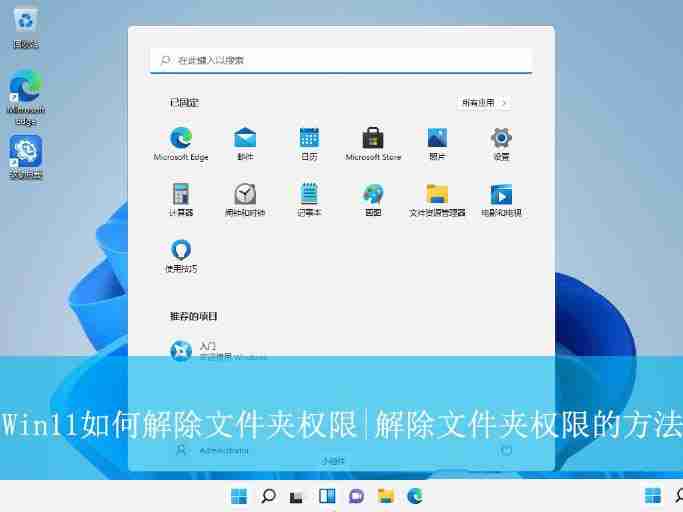
1、首先,右键点击需要解除权限的文件,在打开的菜单项中,选择打开“属性”窗口;
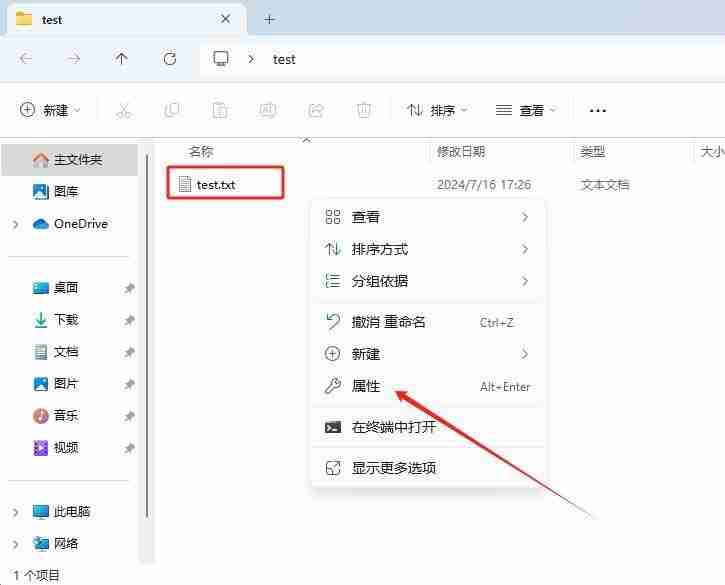
2、接着,在打开的属性窗口中,切换到“安全”选项卡,再点击下方的“编辑”选项;
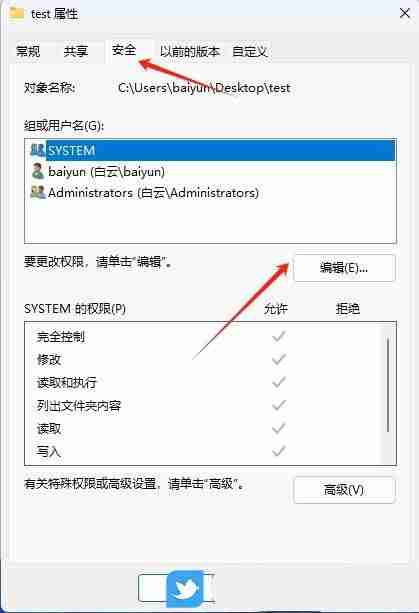
3、然后,选择对每个“组或用户名”的权限进行设置,取消勾选下方所有的“拒绝”项,点击确定保存。
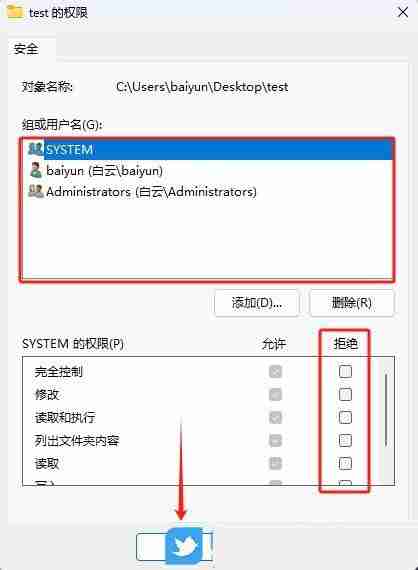
4、随后,确定“组或用户名”中的拒绝取消没有勾选后,点击确定保存即可。
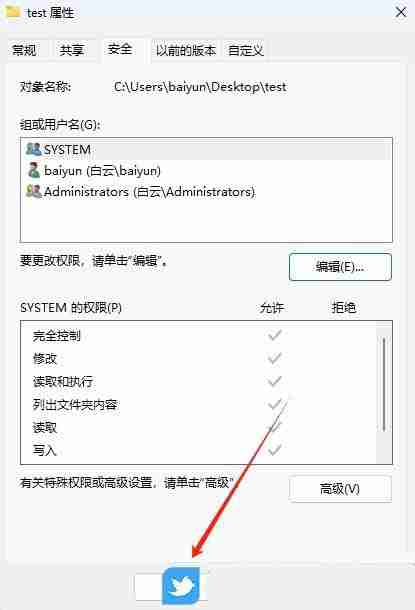
理论要掌握,实操不能落!以上关于《Win11怎么解除文件夹权限? win11文件夹权限删除方法》的详细介绍,大家都掌握了吧!如果想要继续提升自己的能力,那么就来关注golang学习网公众号吧!
声明:本文转载于:脚本之家 如有侵犯,请联系study_golang@163.com删除
相关阅读
更多>
-
501 收藏
-
501 收藏
-
501 收藏
-
501 收藏
-
501 收藏
最新阅读
更多>
-
438 收藏
-
421 收藏
-
461 收藏
-
124 收藏
-
132 收藏
-
172 收藏
-
330 收藏
-
470 收藏
-
447 收藏
-
403 收藏
-
271 收藏
-
342 收藏
课程推荐
更多>
-

- 前端进阶之JavaScript设计模式
- 设计模式是开发人员在软件开发过程中面临一般问题时的解决方案,代表了最佳的实践。本课程的主打内容包括JS常见设计模式以及具体应用场景,打造一站式知识长龙服务,适合有JS基础的同学学习。
- 立即学习 543次学习
-

- GO语言核心编程课程
- 本课程采用真实案例,全面具体可落地,从理论到实践,一步一步将GO核心编程技术、编程思想、底层实现融会贯通,使学习者贴近时代脉搏,做IT互联网时代的弄潮儿。
- 立即学习 516次学习
-

- 简单聊聊mysql8与网络通信
- 如有问题加微信:Le-studyg;在课程中,我们将首先介绍MySQL8的新特性,包括性能优化、安全增强、新数据类型等,帮助学生快速熟悉MySQL8的最新功能。接着,我们将深入解析MySQL的网络通信机制,包括协议、连接管理、数据传输等,让
- 立即学习 500次学习
-

- JavaScript正则表达式基础与实战
- 在任何一门编程语言中,正则表达式,都是一项重要的知识,它提供了高效的字符串匹配与捕获机制,可以极大的简化程序设计。
- 立即学习 487次学习
-

- 从零制作响应式网站—Grid布局
- 本系列教程将展示从零制作一个假想的网络科技公司官网,分为导航,轮播,关于我们,成功案例,服务流程,团队介绍,数据部分,公司动态,底部信息等内容区块。网站整体采用CSSGrid布局,支持响应式,有流畅过渡和展现动画。
- 立即学习 485次学习
